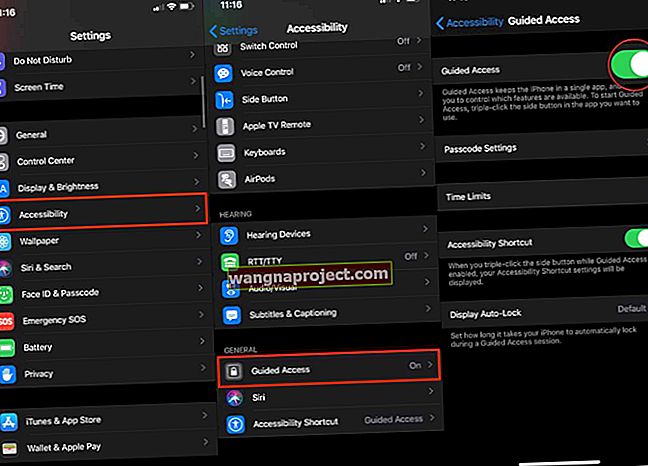Tvrdi reset, soft reset, ponovno podizanje sustava, vraćanje, oporavak. Ova zbunjujuća terminologija posljednje je s čime se želite hrvati ako vaš iPhone 7 ne radi. Zbog toga smo pojednostavili sve što trebate znati i stavili u jedan post. Ovdje je cjelovit vodič o tome kako resetirati iPhone 7.
Svi znamo da tehnologija nije savršena. Ali to ne čini ništa manje bijesnim kad stvari krenu po zlu. Povrh toga, često se moramo hrvati sa zbunjujućom i sličnom terminologijom u vodičima za rješavanje problema: resetiranje, vraćanje, ponovno pokretanje, ponovno pokretanje, oporavak.
Bilo bi vam oprošteno što ispitujete što sve to znači - pogotovo jer se mnogi izrazi koriste naizmjenično na cijelom webu. Čak i na Appleovoj vlastitoj web stranici s vremena na vrijeme! Štoviše, iPhone 7 zakomplicirao je stvar svojim solid-state gumbom Početna. Više nije moguće koristiti vremenski provjerenu metodu držanja tipki za spavanje / buđenje i početnu stranicu za ponovno pokretanje uređaja.
Srećom po tebe, sredili smo to. U nastavku pročitajte jasnosti o različitim načinima resetiranja iPhonea. Naučite razliku između svake metode i kada je svaka od njih potrebna. Konačno, iznijeli smo jasne korake kako dovršiti sve metode resetiranja na iPhoneu 7.
Što biste više mogli tražiti?
Povezane objave:
- Kako uspješno vratiti iPad na tvorničke postavke - cjelovit vodič
- iPhone 7 je zaglavljen s Appleovim logotipom, Kako popraviti
- iPhone se nastavlja resetirati, kako to popraviti
- Zaboravili ste lozinku za iPhone / iPad? Kako resetirati lozinku
- iPhone 7 je spor i zaostaje, kako popraviti
Soft Reset iPhone 7
Meko resetiranje u osnovi je isto što i isključivanje i ponovno uključivanje uređaja. Ovaj postupak se često naziva ponovnim pokretanjem ili ponovnim pokretanjem, a to je brz i jednostavan korak rješavanja problema koji čini čuda nad softverom koji se loše ponaša. Glavna prednost soft reset-a je ta što ne bi trebao predstavljati rizik od gubitka podataka.
Kada resetirati iPhone 7
Spore performanse, neobično ponašanje ili bilo koji broj drugih softverskih abnormalnosti mogu se popraviti soft resetom. Zatvaranjem svih aplikacija, isključivanjem i ponovnim pokretanjem iOS-a, iPhone 7 često uklanja male kvarove u softveru koji su stvarali probleme.
Kako resetirati iPhone 7
Ako je moguće, najbolji način za softversko resetiranje iPhonea 7 je ručno isključivanje i ponovno uključivanje uređaja. Da biste to učinili, držite bočni gumb dok se na zaslonu ne pojavi klizač za isključivanje uređaja. Nakon što iPhone 7 završi s isključivanjem, ponovo pritisnite bočni gumb da biste ga ponovno uključili.
Međutim, ako je iPhone 7 zamrznut ili na drugi način ne reagira, moguće je umjesto njega izvršiti prisilno ponovno pokretanje.
Prisilno ponovno pokrenite iPhone 7:
- Pritisnite i držite bočni gumb
- Dok držite tipku Side, pritisnite i držite tipku za smanjivanje glasnoće
- Držite obje tipke dok uređaj ne dovrši ponovno pokretanje
 Gumb za smanjivanje glasnoće koristi se za prisilno ponovno pokretanje iPhonea 7
Gumb za smanjivanje glasnoće koristi se za prisilno ponovno pokretanje iPhonea 7
Tvrdi reset iPhone 7
Za razliku od soft reset-a, hard reset resetira sve s uređaja. Postavke, aplikacije, poruke, glazba, fotografije. Sve. Naravno, ako imate nedavnu sigurnosnu kopiju za iPhone 7, to vam ne bi trebao predstavljati problem. U suprotnom, trebali biste biti sigurni da ste je napravili!
Ako ne možete napraviti novu sigurnosnu kopiju, možda ćete i dalje moći oporaviti neke podatke putem iClouda. Prijavite se na www.icloud.com da biste vidjeli što se pohranjuje na mreži. Trebali biste pronaći kontakte, kalendare, podsjetnike, bilješke i možda neke fotografije. Sve ovisi o iCloud postavkama vašeg iPhonea 7.
Nakon završetka resetiranja, iPhone 7 ponašat će se kao da je potpuno nov. Iz tog razloga, hard reset se često naziva Factory Restore (Vraćanje na tvorničke postavke).
Kada treba resetirati iPhone 7
Potreban je hard reset za probleme softvera koje soft reset nije riješio. Još jednom, to bi mogao biti bilo koji broj problema, poput čestih padova, neobičnog korištenja pohrane ili smrznutog iPhonea 7.
Uz softverske pogreške, preporučuje se i resetiranje ako namjeravate prodati ili pokloniti svoj iPhone 7. Dovršenjem hard reseta uklanjaju se vaši privatni podaci i iPhone 7 vraća na zaslon dobrodošlice. Ovo vas štiti od krađe podataka, a istovremeno pruža toplu dobrodošlicu novom vlasniku.
Kako resetirati iPhone 7 na teško
Dva su načina hardverskog resetiranja iPhonea 7. Ako uređaj reagira, možete ga vratiti putem postavki. Inače je moguće dovršiti vraćanje pomoću iTunesa - ova metoda zahtijeva pristup računalu s najnovijom verzijom iTunesa.
Vratite iPhone 7 pomoću postavki:
- Na iPhoneu 7 idite na Postavke> Općenito> Resetiraj
- Dodirnite Izbriši sav sadržaj i postavke
- Ako se to zatraži, unesite lozinku ili podatke Apple ID-a
- Kad završi, iPhone 7 će se ponovo pokrenuti na ekranu dobrodošlice.
Vratite iPhone 7 pomoću iTunesa:
- Pokrenite iTunes i povežite iPhone 7 pomoću munje-na-USB kabel
- Ako se to zatraži, unesite lozinku i na iPhoneu 7 dodirnite Pouzdaj se u ovo računalo
- Odaberite iPhone 7 u gornjem lijevom kutu iTunesa i otvorite karticu Sažetak
- Kliknite Restore iPhone, potvrdite Restore u skočnom prozoru
- Po završetku iPhone 7 ponovno će se pokrenuti na ekranu dobrodošlice
Исходный текст
Resetirajte iPhone 7 pomoću načina oporavka
IPhone 7 u načinu oporavka prikazat će crni zaslon s iTunes logom. Ne može se koristiti dok nije vraćen putem iTunesa. Slično kao i hard reset, način oporavka rezultira gubitkom svih podataka na iPhoneu 7. Nažalost, nakon što je iPhone 7 u načinu oporavka, nije moguće napraviti novu sigurnosnu kopiju.
Trebali biste osigurati da imate sigurnosnu kopiju svog iPhonea 7 prije nego što ga stavite u način oporavka.
Kada koristiti način oporavka na iPhoneu 7
Način oporavka još je jedan korak prema hard resetu. To je koristan korak rješavanja problema za bilo kakve softverske pogreške koje se ne mogu popraviti hard resetom. Za razliku od hard reset-a, u način oporavka može se ući bez funkcionalnog iPhonea 7.
Način oporavka može se koristiti u svim okolnostima koje ne dopuštaju hard reset. Na primjer, ako se lozinka izgubi ili zaboravi, što dovodi do onemogućenog uređaja. Ili ako je zaslon osjetljiv na dodir prestao raditi, što onemogućava ulazak u postavke ili povjerenje u ovo računalo na iTunesu.
Kako koristiti način oporavka na iPhoneu 7
Da biste resetirali iPhone 7 pomoću načina oporavka, potrebno je izvršiti dva koraka: Prvo stavite uređaj u način oporavka; drugo, vratite iPhone 7 pomoću iTunesa. Da biste dovršili ovaj postupak, morat ćete upotrijebiti računalo s najnovijom verzijom iTunesa.
Trebali biste napraviti sigurnosnu kopiju uređaja prije nego što ga prebacite u način oporavka. To se poslije ne može učiniti.
Stavite iPhone 7 u način oporavka:
- Spojite iPhone 7 na računalo i pokrenite iTunes tim redom
- Pritisnite i držite bočni gumb i gumb za smanjenje glasnoće
- Držite obje tipke dok se iPhone 7 ponovno pokreće
- Otpustite ih samo kad se pojavi iTunes logotip
- iPhone 7 je sada u načinu oporavka
Vratite iPhone 7 pomoću iTunesa:
- Pokrenite iTunes i povežite iPhone 7 u načinu oporavka
- Trebao bi se pojaviti skočni prozor s porukom "Postoji problem s iPhoneom."
- Kliknite Vrati i pričekajte da se postupak završi
- Po završetku iPhone 7 ponovno će se pokrenuti na ekranu dobrodošlice
 IPhone 7 u načinu oporavka mora se vratiti pomoću iTunesa
IPhone 7 u načinu oporavka mora se vratiti pomoću iTunesa
Sada znate kako resetirati iPhone 7. Pomoću ovog znanja možete prevladati i najfrustrirajuće probleme sa softverom. Sve dok ne naiđete na fizičku štetu, trebali biste biti u redu!
Nadamo se da vam je ovaj post pomogao da očistite mutne vode oko tvrdih i mekih reseta i olakšate resetiranje iPhonea 7 kao i vašeg iPhonea 4. Ako ne, javite nam svoja pitanja u komentarima, i potrudit ćemo se odgovoriti im.